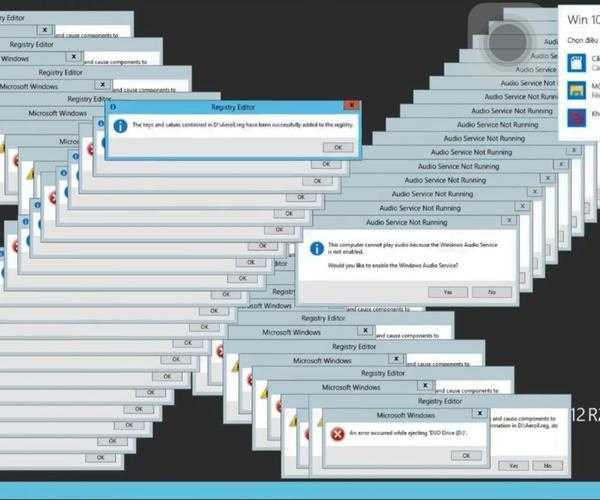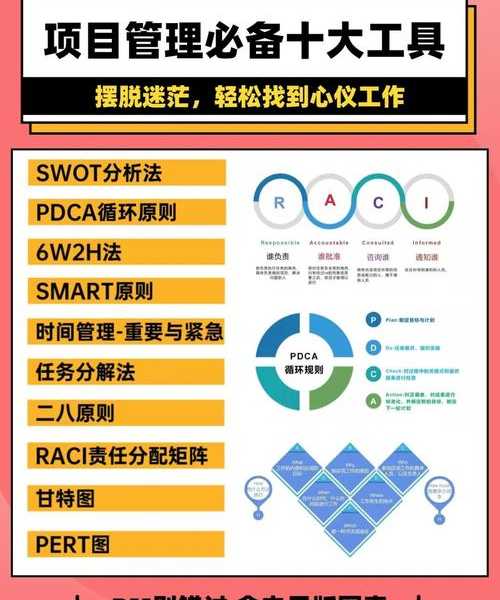透过Window 8事件看运维效率提升:深入日常排查的核心工具
嘿,伙计们!咱们搞IT或者日常用电脑,谁没遇到过系统突然抽风的情况?桌面卡死、程序崩溃、开机黑屏...那种时候啊,你是不是恨不得钻进电脑里看看它到底在想啥?别急,老张今天就给你扒一扒Windows系统里那个经常被忽略,却藏着海量真相的工具——**事件查看器**。掌握它,下次再碰上头疼的`window8事件`,你就能化身侦探,直捣黄龙。
一、 别再用“重启大法”了:认识事件查看器的基本功能
“遇到问题?重启试试!”这话熟悉吧?应急可以,但治标不治本。真正解决问题,还得靠查看事件日志。
打开它很简单:
- 键盘快捷键: Win + R,输入 `eventvwr.msc`,回车搞定。
- 搜索栏: 直接在开始屏幕或桌面搜索“事件查看器”。
界面一出来,左边像个文件树,核心是这几个“Windows日志”:
应用日志 (Application)
你的软件管家: Office崩了、浏览器闪退、某个游戏打不开?多半是应用层的问题,点开这里看看谁在“喊救命”。
安全日志 (Security)
系统的保安队长: 谁登录了?谁改了密码?谁想偷偷摸摸访问文件?敏感操作这里都有迹可循。搞IT审计,这里可是金矿。
系统日志 (System)
电脑硬件的核心晴雨表: 驱动加载失败、硬盘出状况、服务起不来、甚至是神秘的蓝屏`window8事件`...系统层面的故障,十有八九在这里能找到线索。理解事件ID的含义是高效`Window 8日志管理`的第一步。
二、 从混乱到清晰:实战Window 8日志管理与事件查看器技巧
光知道在哪看还不行,海量日志淹死人!掌握几个关键技巧,立马提高排查效率。
场景1:开机黑屏?揪出启动故障元凶
上周IT小张遇到个典型的`window8事件`:用户电脑开机卡在logo转圈圈。怎么破?
- 开机按F8(或Shift+F8,看具体硬件)进入“高级启动选项”。
- 选择“安全模式”,只要能进系统(哪怕黑屏但按键有反应也算)。
- 进系统后立刻打开事件查看器(前面教的快捷键依然有效)。
- 重点检查系统日志和应用日志在大概启动失败时间点的错误和警告级别事件。
- 看事件ID和源:事件ID 1001、7000常与服务启动失败相关;Source=Disk可能指向硬盘问题。这次问题根源是最近一次更新后某个驱动启动失败。
这比盲目卸载软件或重装要精准高效的多!
场景2:程序频繁崩溃?“事件查看器技巧”帮你锁定插件冲突
财务部小王抱怨Excel天天崩溃,影响了工作。常规检测没问题?
- 让他完整重现一次操作,直到Excel崩溃。
- 立刻打开事件查看器,进入应用日志。
- 按时间排序,查找Excel崩溃时的错误事件。
- 重点看事件详情里的“故障模块名称”:那里会告诉你崩溃时最后加载的是哪个.dll文件(通常是某个插件或加载项)。果然是一个不兼容的老旧插件作祟!
高级技巧:善用筛选器与XML查询
日志太多怎么办?千万别一行行看!
- 快速筛选: 右侧操作窗格点“筛选当前日志...”。比如只看某个时间段的“错误”事件。
- 精准定位: 点“XML视图”,使用XML查询筛选。比如找所有事件源为“Wininit”的事件:
<QueryList>
<Query Id="0">
<Select Path="System">*[System[Provider[@Name='Wininit']]]</Select>
</Query>
</QueryList>
这些高级`Window 8日志管理`功能能极大提升系统排查方法的效率。
三、 防患未然:Window 8日志管理的自动化与避坑指南
日志不只是出事了才看,平时管理好能预防大问题!
痛点1:日志塞满C盘
系统日志默认不断增长,C盘红了可就尴尬了,处理不好可能引发新的`window8事件`!
解决方法:- 在对应日志(如系统日志)上右键 -> “属性”。
- 将“达到事件日志最大大小时”设置为按需覆盖事件或存档日志,不覆盖事件(如果你需要保留历史)。
- 务必设置一个合理的最大大小(如1024MB),别再用默认的20MB了!
这是最基础也最重要的
事件查看器技巧之一。
痛点2:关键时刻日志被覆盖/缺失
需要查老日志的时候发现找不到了?
最佳实践:配置计划任务存档日志- 事件查看器操作窗格 -> “创建自定义视图”:定义你要保留的日志(比如所有关键错误)。
- 保存该视图。
- 在“已保存日志”里找到它,右键 -> “将任务附加到此自定义视图...”。
- 跟着向导,设置任务类型为“启动程序”。
- 程序或脚本填:
wevtutil epl "你的日志名" "C:\LogBackup\日志名_%date:~4,2%%date:~7,2%%date:~10,4%.evtx"(用你保存的视图名替换) - 设置触发器(如每天运行一次)。
这套
系统排查方法能确保你永远有迹可循。
推荐工具:集成PowerShell的力量
Windows系统在日志深度整合上优势显著,特别是结合PowerShell:
Get-WinEvent -LogName System | Where-Object {$_.Level -eq 2}:快速列出系统日志中的所有错误事件。Get-WinEvent -FilterHashtable @{LogName='Application'; ProviderName='Application Error'; StartTime=(Get-Date).AddDays(-1)}:查询过去一天由“应用程序错误”提供程序产生的应用日志事件。
掌握这些命令,是进行高级`Window 8日志管理`的不二法门。
四、 总结:让事件查看器技巧成为你的系统诊疗仪
说到底,Windows的事件查看器就好比你汽车的故障诊断仪。它不是最炫酷的功能,但绝对是系统健康运行的“全记录仪”。想要真正精通Windows,摆脱对重启和重装的依赖,高效的`Window 8日志管理`是你必须掌握的技能。
老张的建议:- 下次系统出幺蛾子(尤其是蓝屏、启动失败这类经典`window8事件`),第一时间开事件查看器,别急着百度“错误代码0x000...”。
- 记住几个常用事件ID和源的含义(可以去微软官方文档查询)。
- 养成定期查看关键日志(特别是系统日志中的错误/警告)的习惯,就像定期看汽车仪表盘。
- 一定要配置日志自动存档和合理大小,这些都是避免“书到用时方恨少”的核心事件查看器技巧。
Windows系统的事件机制提供了强大且标准化的洞察力,这是它作为主流操作系统的一大优势。把它用好,你的`系统排查方法`会更加科学、高效,再也不是那个只会默默按下重启键的人啦!快去试试吧,有什么奇葩事件搞不定,随时留言交流!